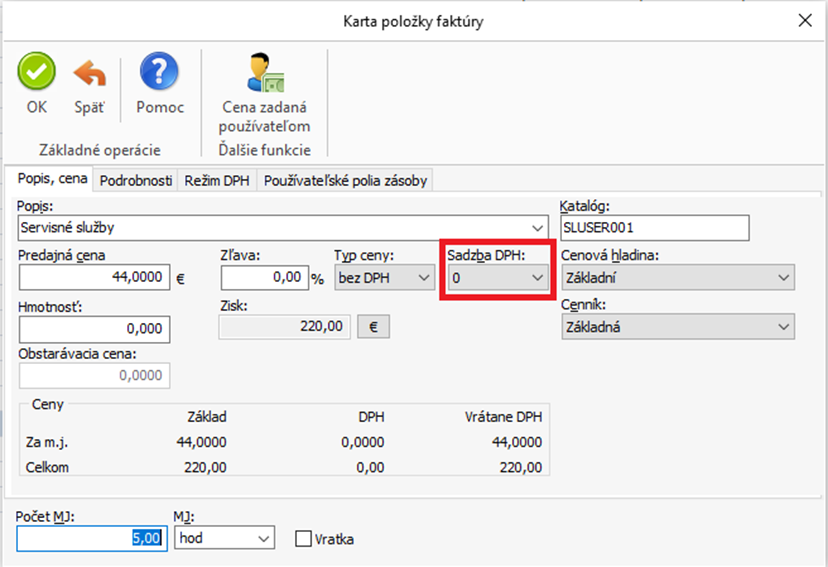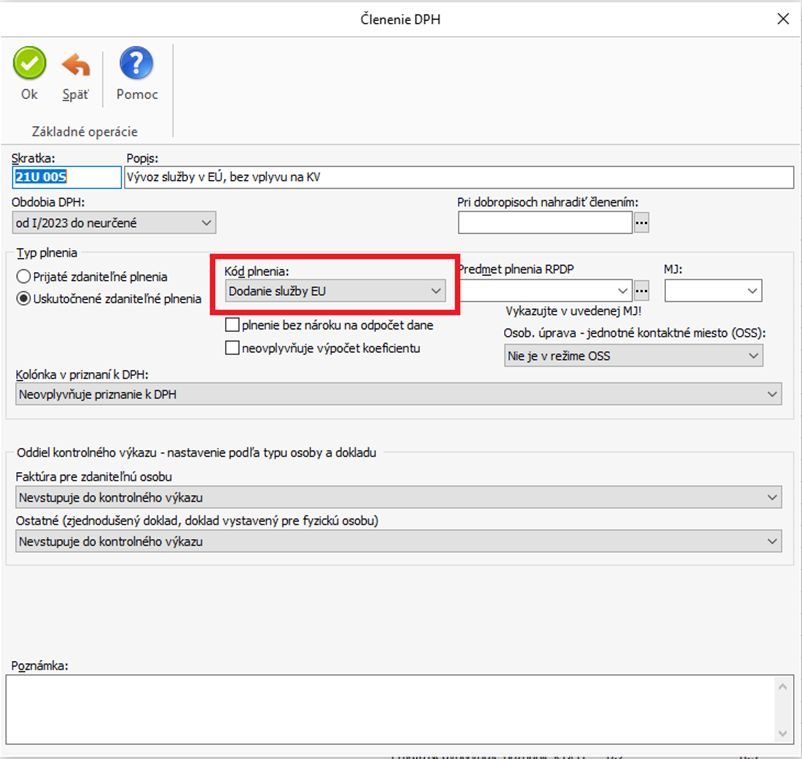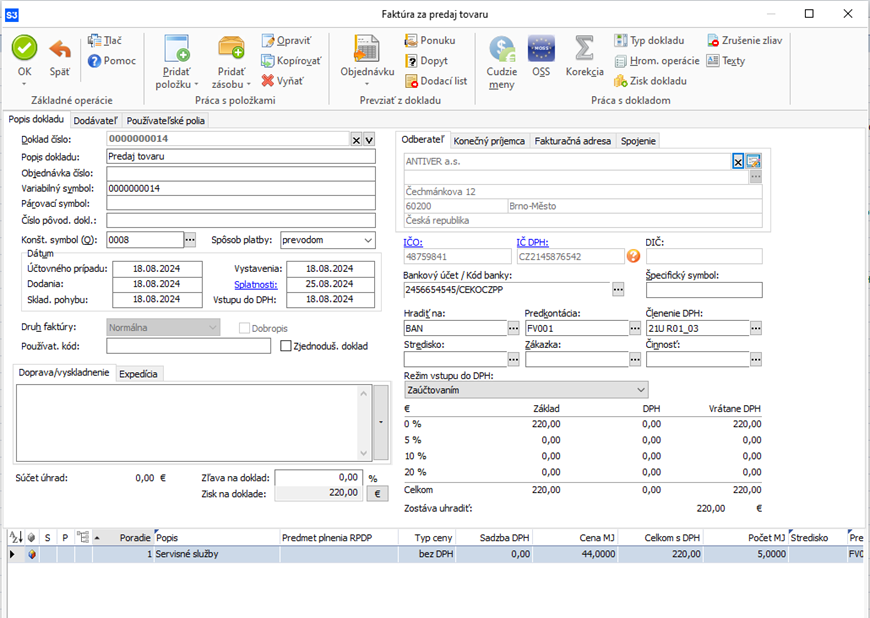Súhrnný výkaz k DPH
Ak dodávate tovary, alebo služby do zahraničia, tak ste povinný elektronicky podávať tlačivo Súhrnného výkazu. Postup jeho spracovania a povinné náležitosti na úspešné odoslanie Vám prináša tento návod. Kto podáva Súhrnný výkaz?
Platiteľ dane podáva Súhrnný výkaz DPH podľa § 80 zákona č. 222/2004 Z.z. o DPH v prípade, že sa jedná o dodanie tovaru do členského štátu EÚ alebo dodanie služby s miestom dodania v inom členskom štáte podľa § 15 ods. 1 príjemcovi, ktorý je povinný platiť daň. Podáva sa mesačne alebo štvrťročne, ak dodanie tovaru (dodanie služieb sa nezahŕňa) v príslušnom kalendárnom štvrťroku a súčasne aj v predchádzajúcich 4. štvrťrokoch nepresiahne 100 000,- Eur. Výkaz sa podáva elektronicky do 20. dňa po ukončení obdobia (mesiac alebo štvrťrok). Ak platiteľ v rozhodnom období nedodal ani nepremiestnil tovar do iného členského štátu, ani nedodal službu s miestom dodania v inom členskom štáte, tak súhrnný výkaz nepodáva.
Súhrnný výkaz podáva platiteľ, ak:
- dodal tovar oslobodený od dane (§ 43 ods . 1 zákona o DPH) z tuzemska do iného členského štátu osobe identifikovanej pre daň v inom členskom štáte,
- premiestnil tovar vo svojom vlastníctve oslobodený od dane (§ 43 ods. 4 zákona o DPH) do iného členského štátu na účely svojho podnikania,
- sa ako prvý odberateľ zúčastnil na trojstrannom obchode (§ 45 zákona o DPH),
- dodal službu s miestom dodania v inom členskom štáte (§ 15 ods. 1 zákona o DPH) osobe, ktorá je povinná platiť daň.
Pokiaľ platiteľ pred uplynutím lehoty na podanie súhrnného výkazu zistí, že uvedené údaje v riadnom výkaze sú neúplne alebo nesprávne, tak podá opravný výkaz. Ak túto skutočnosť zistí po uplynutí lehoty na podanie, tak podáva dodatočný súhrnný výkaz.
Ako nato v Money S3?
Príklad: dňa 18.8.2024 ste dodali firme Antiver so sídlom v Českej republike servisné služby v sume 220,00€. Podľa § 15 ods. 1 Zákona o DPH sa za miesto dodania služby považuje miesto, kde sídli príjemca služby.
1. Vystavenie faktúry
Faktúru na dodanie tovaru alebo služby vystavíme štandardne cez Obchod/Vystavené faktúry/Pridať faktúru. Vyplníme všetky náležitosti dokladu, ďalej sa zameriame len na tie, ktoré ovplyvňujú vstup dokladu do Súhrnného výkazu.
Na faktúru vyberiete z adresára zahraničného odberateľa. Potrebné je mať vyplnený kód štátu (pre vylúčenia omylu odporúčame použiť pripravený zoznam cez trojbodku) a IČ DPH.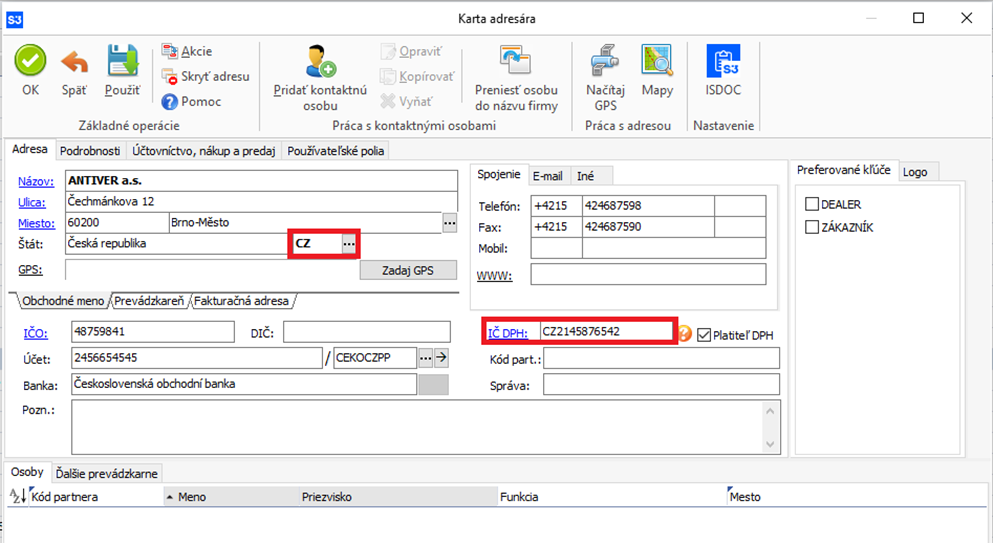
Pridáme zásobu zo skladu, alebo novú položku, na ktorej volíme sadzbu DPH 0%.
Tip: ak často vystavujete faktúry do zahraničia, tak prácu Vám môže uľahčiť špeciálny sklad s predvolenou sadzbou 0%, alebo cenník s touto sadzbou navolený na zahraničných odberateľoch.
Na faktúre vyberieme cez trojbodku vhodné členenie DPH. Potrebnou náležitosťou členenia DPH je vyplnený kód plnenia, bez ktorého doklad do výkazu nevstúpi. Ak sa v pripravenom zozname nenachádza členenie DPH s potrebným kódom plnenia, tak si ho veľmi jednoducho vytvoríte kopírovaním existujúceho členenia, doplnením kódu plnenia, zmenením skratky a uložením (neodporúčame opravu už existujúcich členení doplnením kódu plnenia, lebo by ste ovplyvnili už existujúce doklady).
Tip: ak máte na faktúre viacero položiek (tovar aj služby), tak viete príslušné členenie voliť aj na karte položky v záložke Podrobnosti, ktoré ovplyvní len danú položku a je nadradené členeniu DPH na doklade.
A takto vyzerá hotová faktúra. Voliteľne môžete cez Texty/Texty pred cenami vložiť popisný text napr. Fakturujeme Vám podľa § 69 ods. 3 Zákona o DPH č. 222/2004 Z. z. za dodanie služieb podľa § 15 ods. 1 Zákona o DPH č. 222/2004 Z. z.. Daný text sa zobrazí na faktúre pred samotnými položkami.
Tip: ak podobných faktúr vystavujete veľa, tak pre uľahčenie práce si vytvorte typ dokladu, ktorý bude obsahovať daný text a pri vystavovaní danej faktúry si ho len vyberiete z ponuky.
2. Vystavenie a odoslanie Súhrnného výkazu
Súhrnný výkaz vystavíte jednoducho cez Účtovníctvo/Súhrnný výkaz. Ak však chcete evidovať už odoslané výkazy, tak odporúčame cestu Účtovníctvo/Zoznam podaní, kde si zvolíte Druh podania Súhrnný výkaz a dáte Pridať. Táto cesta Vám okrem evidencie umožní podávať aj dodatočné súhrnné výkazy.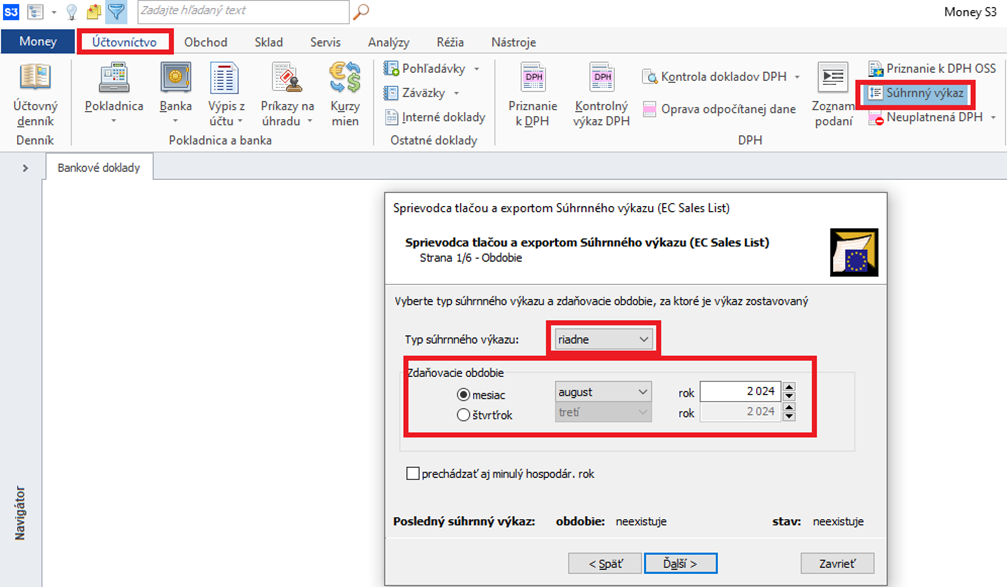
Následne Vás sprievodca prevedie celým podaním. Na prvej stránke sprievodcu si zvolíte obdobie podania výkazu mesačné alebo štvrťročné. Taktiež tu volíte typ výkazu – riadny, opravný a dodatočný (tento viete voliť, až keď je vystavený riadny výkaz). V ďalších krokoch zadávate ďalšie údaje potrebné pre podanie výkazu. Údaje o firme sa potiahnu z nastavenia agendy, ostatné údaje je možné doplniť a program si ich už do budúcna zapamätá. V okne 4/5 program zobrazí všetky načítané doklady, ktoré je možné cez tlačidlo Opraviť editovať. Táto zmena nemá vplyv na pôvodný doklad. Ak tu chýba niektorý doklad, tak nie je splnená niektorá z vyššie spomínaných podmienok.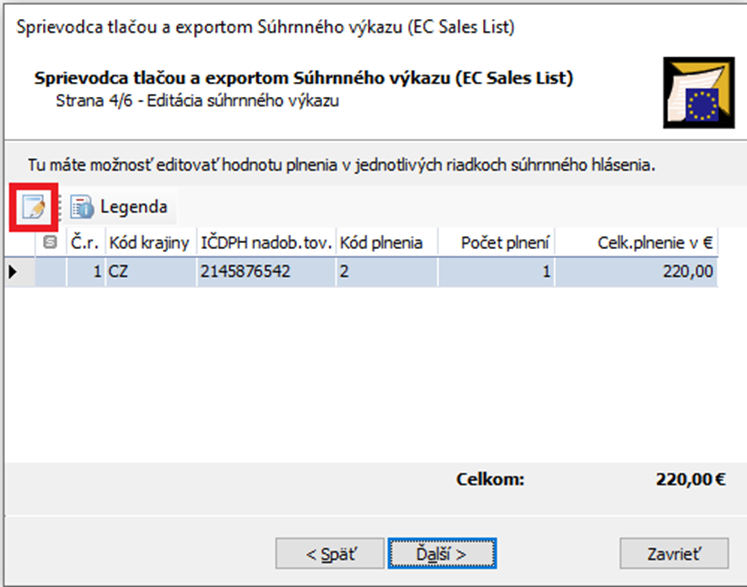
Posledným krokom je export súhrnného výkazu na portál finančnej správy eDane. V okne Nastavenie tlače zvoľte Elektronické podanie pre Fin. správu. Zobrazí sa ponuka, kde vyberáte akým spôsobom sa export odošle.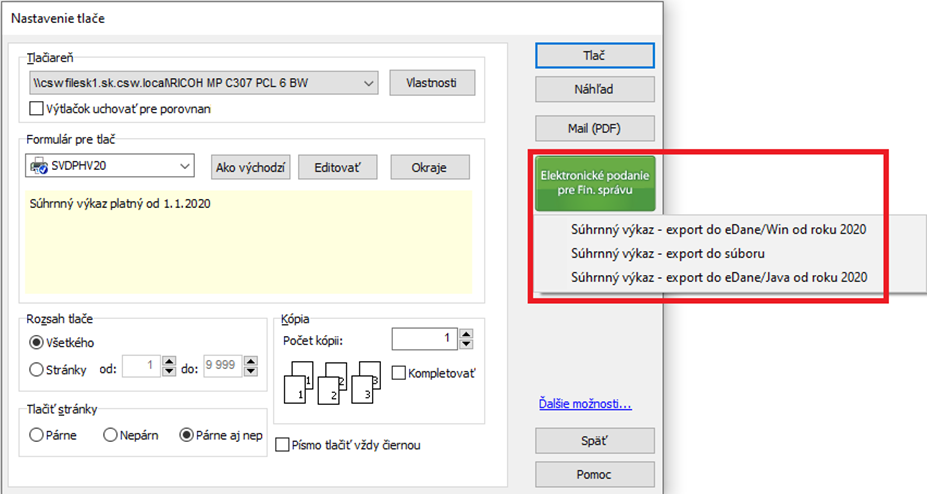
a) Ak chcete súbor len exportovať do súboru a ten následne nahrať ručne na eDane alebo na portál Finančnej správy, tak volíte Súhrnný výkaz - export do súboru (po odkliknutí Vám program ponúkne možnosť Otvoriť umiestnenie, aby ste mohli vytvorený súbor rýchlo nájsť).
b) Ak chcete tlačivo priamo odoslať na portál eDane volíte Súhrnný výkaz - export do eDane/Win, kedy sa Money pokúsi automaticky spustiť aplikáciu eDane a nahrať tam vyexportovaný súbor.
V prípade problémov s Vaším Money S3 kontaktujte prosím našu Zákaznícku podporu, a to buď písomne priamo v Money S3 cez záložku Money / Zákaznícka podpora alebo na podpora@money.sk alebo telefonicky na čísle 0249 212 345 (iba pre užívateľov so zaplatenou službou Podpora a Aktualizácia).